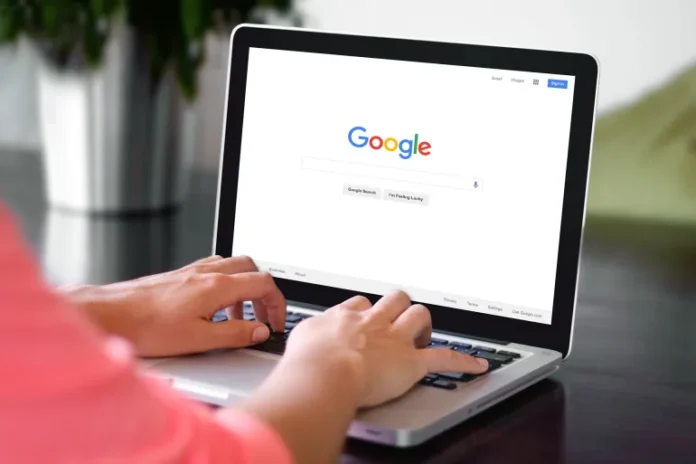La fonction de synchronisation de Google Chrome vous permet d’accéder facilement à vos données de navigation sur tous vos appareils, que vous utilisiez un PC ou un smartphone. Voici comment activer cette fonctionnalité :
Synchroniser Google Chrome sur PC
Sur Mac ou Windows :
- Ouvrez le navigateur Google Chrome sur votre ordinateur.
- Appuyez sur l’icône de profil dans le coin supérieur droit de l’écran.
- Choisissez « Activer la synchronisation » . Vous devrez vous connecter à votre compte Google si ce n’est pas déjà fait.
- Suivez les instructions à l’écran pour vérifier votre identité.
- Dans la zone de texte indiquant « Activer la synchronisation », appuyez sur « Oui, je participe ».
Pour gérer les paramètres de synchronisation :
- Appuyez à nouveau sur l’icône de profil dans le coin supérieur droit.
- Sélectionnez « La synchronisation est activée » .
- Dans la section Synchronisation , appuyez sur « Gérer ce que vous synchronisez ».
- Choisissez Tout synchroniser ou Personnaliser la synchronisation pour sélectionner des éléments spécifiques tels que les onglets ouverts, l’historique ou les extensions.
Synchronisez Google Chrome sur smartphone
Pour les utilisateurs d’iPhone :
- Ouvrez l’application Google Chrome sur votre iPhone.
- Cliquez sur l’icône de profil dans le coin supérieur droit.
- Depuis la page des paramètres qui apparaît devant vous, cliquez sur votre nom.
- Dans la section « Dans votre compte Google » , vous verrez des options telles que l’historique, les onglets, la liste de lecture, les favoris, les mots de passe, les méthodes de paiement et les offres. Cliquez sur les éléments que vous souhaitez synchroniser .
Pour les utilisateurs de téléphones Android :
- Ouvrez l’application Google Chrome sur votre téléphone Android.
- Cliquez sur l’icône de profil dans le coin supérieur droit.
- Choisissez « Sync » juste en dessous de votre nom.
- Pour activer Sync Everything , appuyez sur le bouton « Sync Everything ».
- Si vous préférez synchroniser des éléments spécifiques , désactivez le bouton Synchroniser tout, puis sélectionnez les éléments que vous souhaitez synchroniser en appuyant sur les cases à côté de chaque option.
Conseils supplémentaires :
- Assurez-vous que vous êtes connecté au même compte Google sur tous les appareils sur lesquels vous souhaitez synchroniser les données de navigation.
- Utilisez un réseau Wi-Fi fiable lors de la synchronisation pour garantir aucune perte de données.
En activant la synchronisation dans Google Chrome, vous pourrez accéder facilement à vos onglets ouverts, à votre historique, à vos favoris, à vos paramètres et à vos mots de passe sur tous vos appareils.
poup